ppt想要上下分割的排版效果,该怎么给分割图片呢?下面我们就来看看详细的教程。
我们在ppt拖入一张自己喜欢的风景图片,现在看到图片比较大,已经铺满了整个ppt,如图所示。
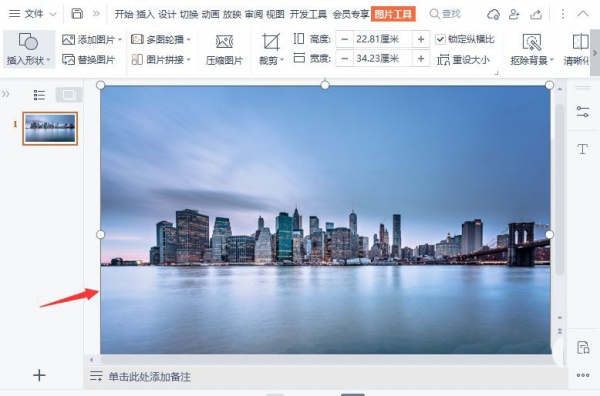
接着,我们选中图片,然后点击【裁剪】把图片调整好合适的高度,如图所示。
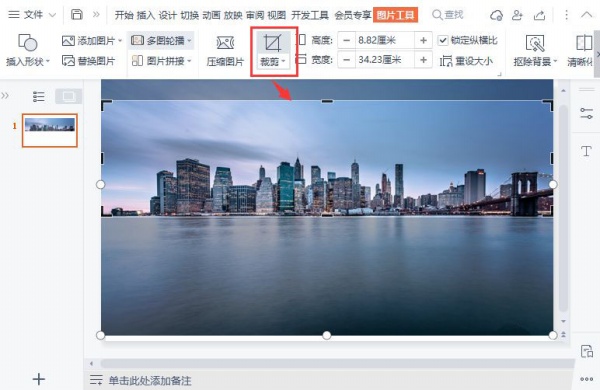
图片裁剪好之后,我们插入4个小圆形,摆放在合适的位置上,如图所示。
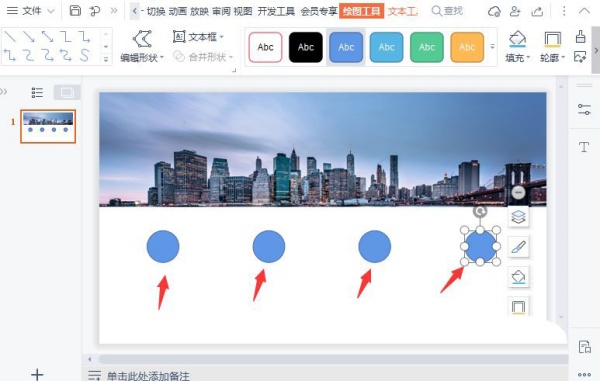
接下来,我们在【插入】-【图标】中找到自己喜欢的图标,然后点击【免费使用】,如图所示。
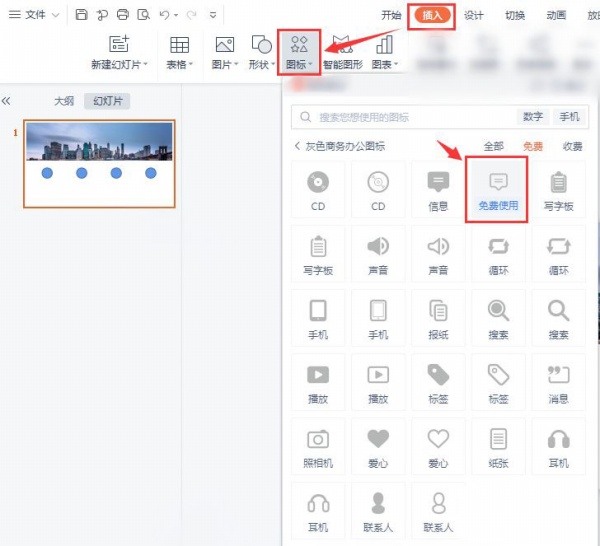
我们把插入的图标放在小圆形上面,然后把【图形填充】的颜色设置为白色,如图所示。
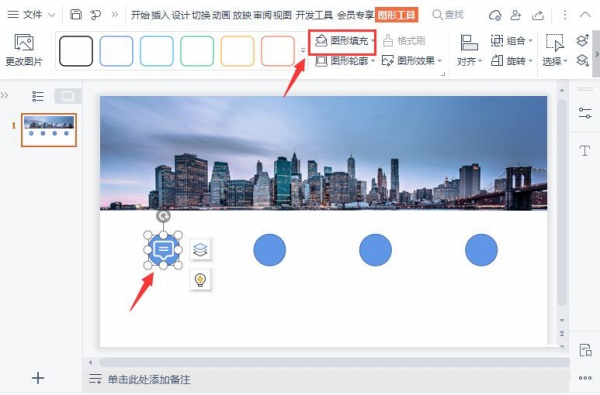
我们用相同的操作方法,分别给其他小圆形插入合适的图标,如图所示。
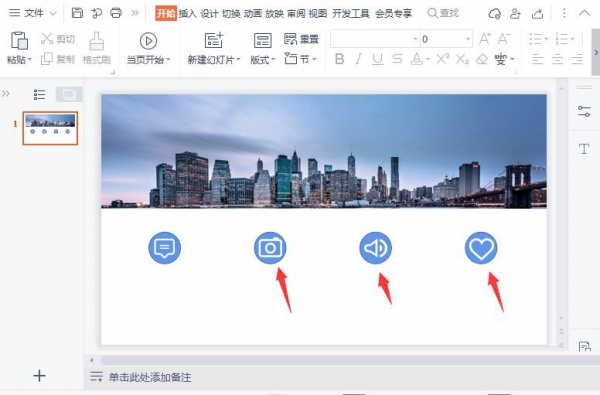
最后,我们分别在小圆形的下面添加标题和相关文字就完成了。
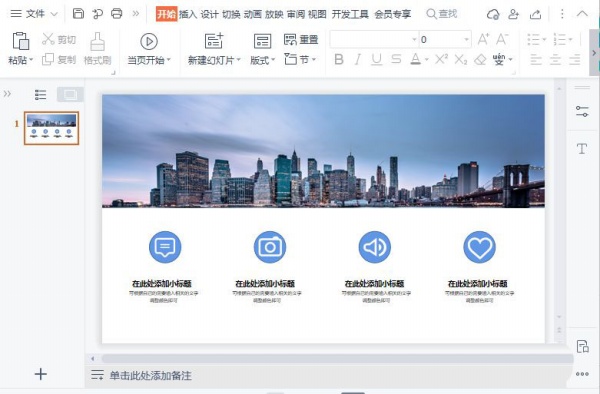
标签: 上下排版




